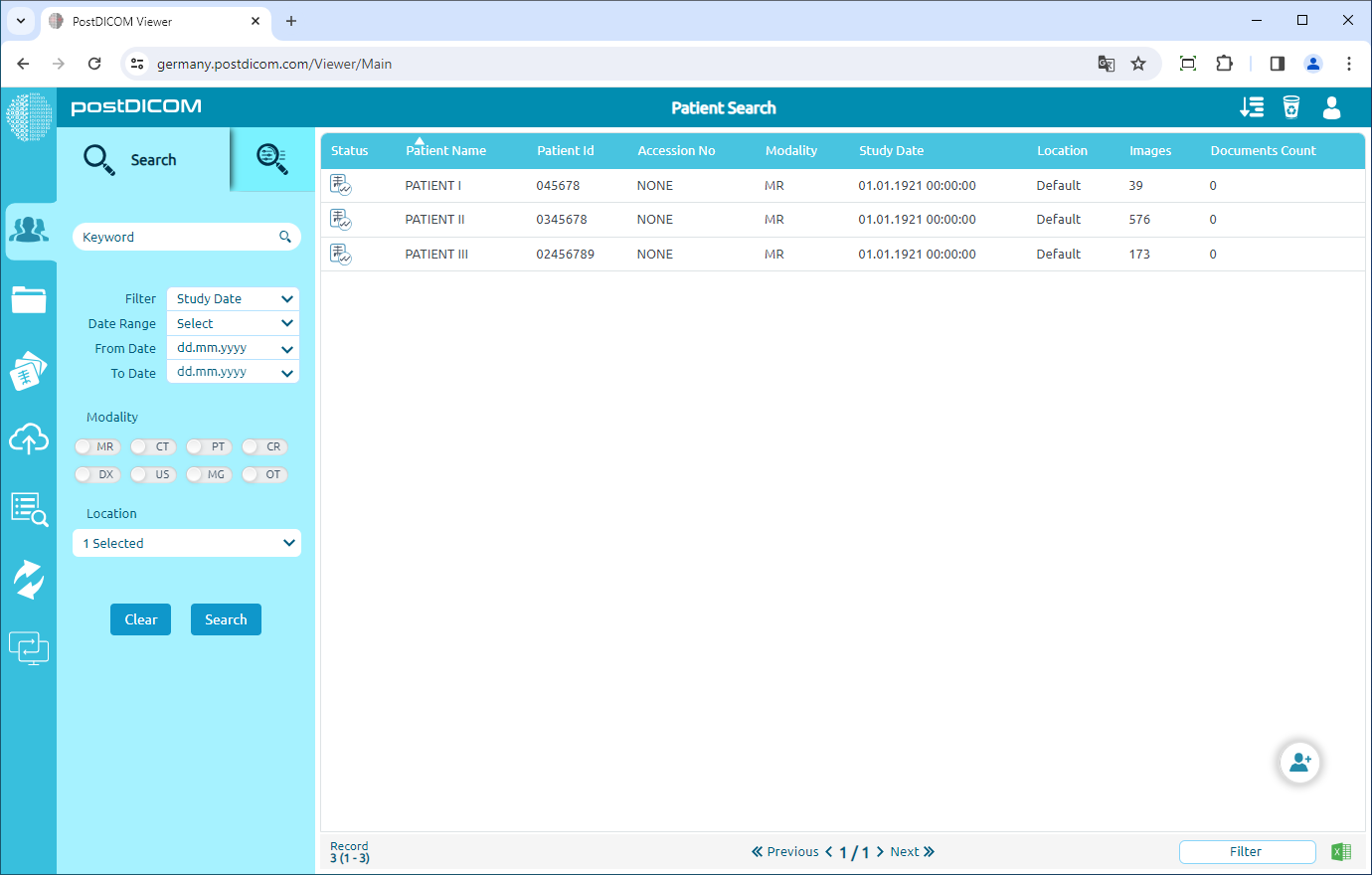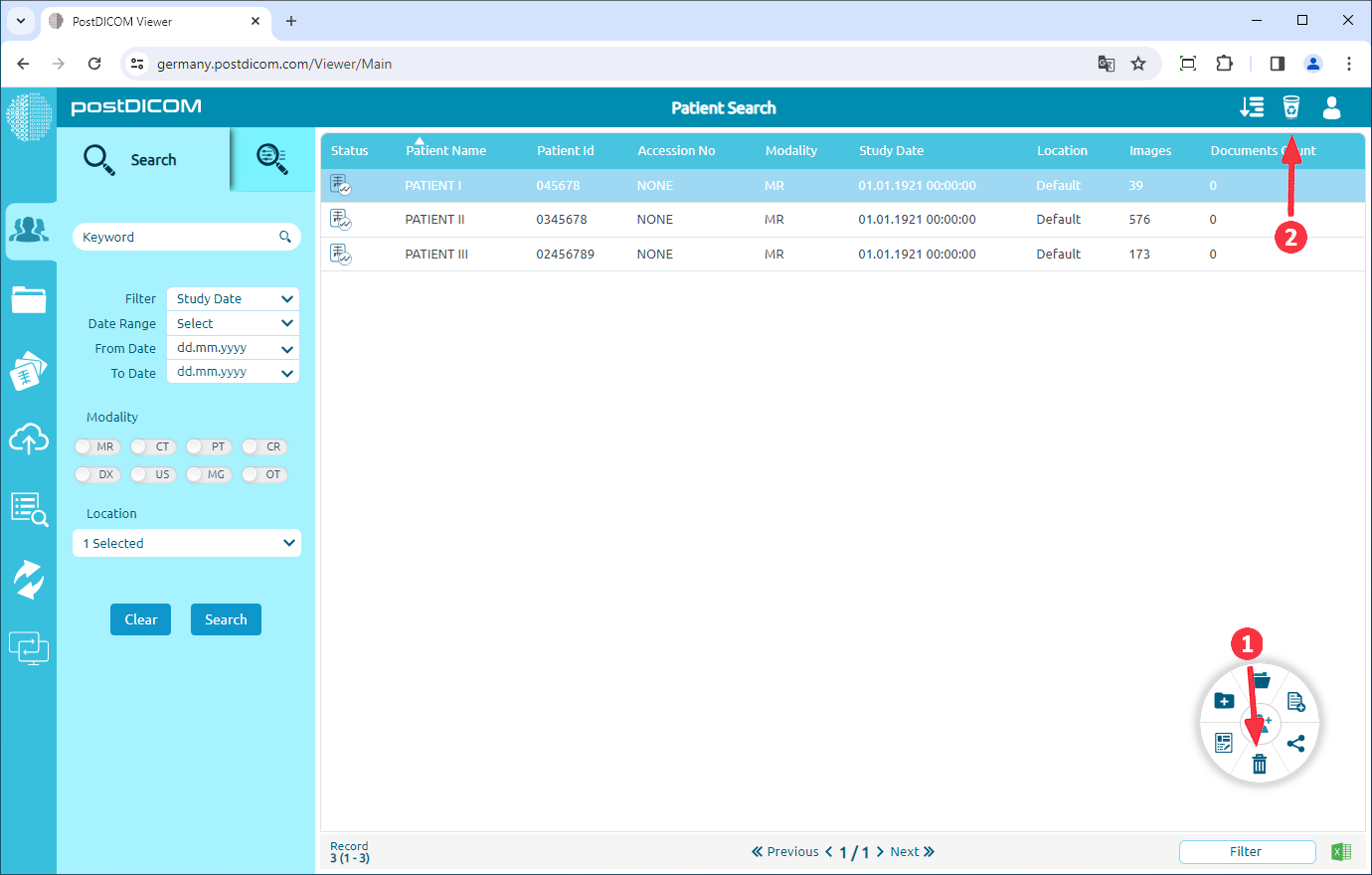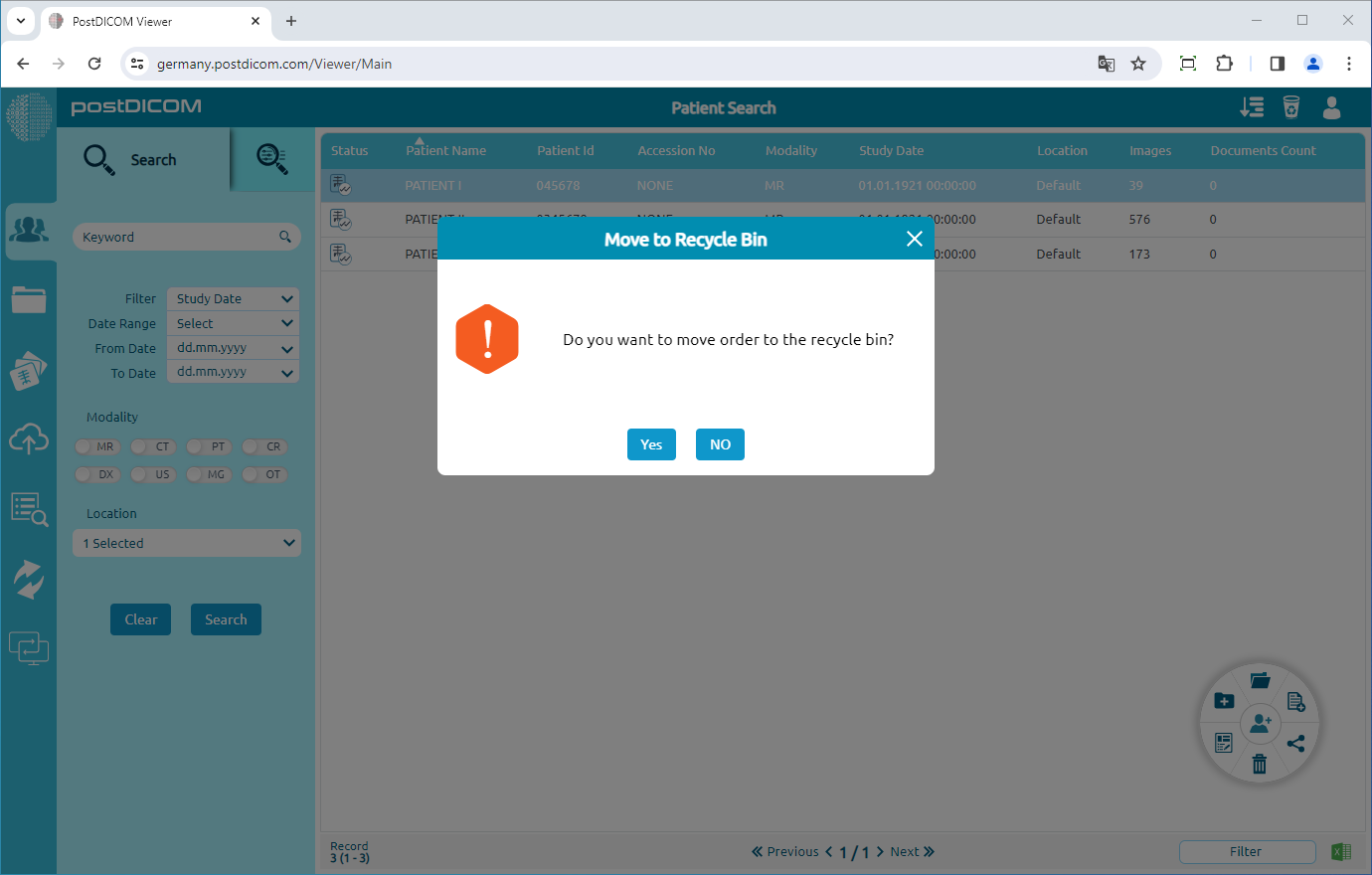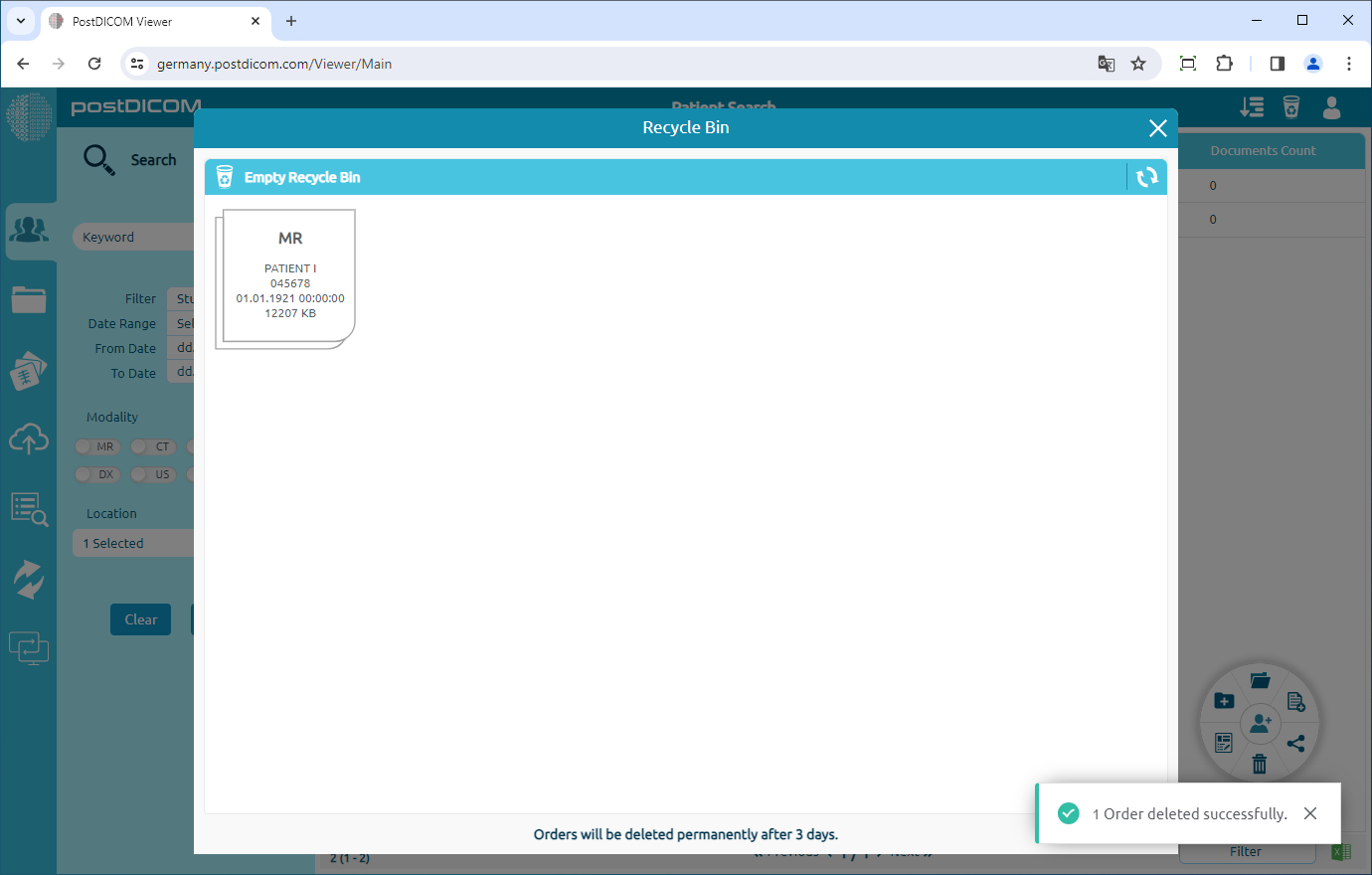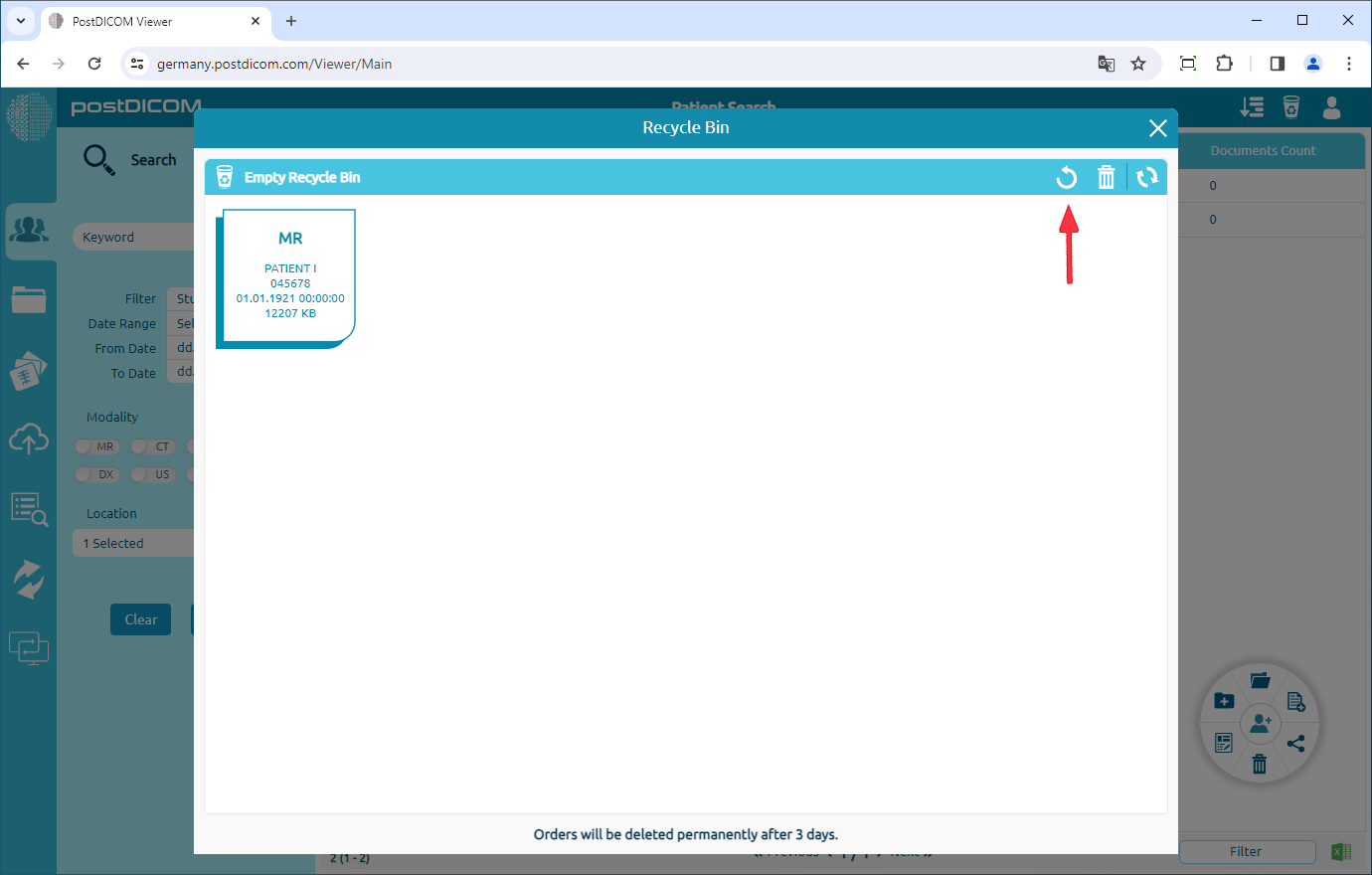Auf der Seite „Patientensuche“ werden alle Patientenbestellungen mit Patientenname, Patienten-ID, Zugangsnummer, Modalität, Studiendatum, Ort und den Spalten zur Anzahl der Bilder angezeigt.
Klicken Sie auf die Patientenbestellung, sie wird ausgewählt und färbt sich blau. Die Bearbeitung der Bestellung wird angezeigt. Jetzt können Patientenbilder und Dokumente auf zwei verschiedene Arten in den Papierkorb verschoben werden. Die erste Möglichkeit besteht darin, im Menü auf das Symbol „In den Papierkorb verschieben“ zu klicken. Die zweite Möglichkeit besteht darin, mit der rechten Maustaste auf die Patientenbestellung zu klicken und dann auf den Menüpunkt „In den Papierkorb verschieben“ zu klicken
Nachdem Sie auf das Symbol geklickt haben, wird ein Meldungsfeld angezeigt, in dem Sie bestätigt werden, dass Sie die Patientenbestellung in den Papierkorb verschieben möchten. Klicken Sie auf „Ja“, um zu bestätigen, dass Sie die Bestellung in den Papierkorb verschieben möchten. Wenn Sie es nicht in den Papierkorb verschieben möchten, klicken Sie auf „Nein“.
Wenn Sie auf die Schaltfläche „Ja“ klicken, werden Dokumente in den Papierkorb verschoben.
Sie können die Dokumente wiederherstellen oder dauerhaft löschen. Dokumente im Papierkorb werden nach 3 Tagen dauerhaft gelöscht.